Вы можете проверить, какая у вас версия Ubuntu, используя несколько методов, и каждый из них имеет свои преимущества. Некоторые дают вам основную версию; другие сообщают вам все мелкие детали.
Почему вам следует найти свою версию Ubuntu?
Вы знаете, что у вас есть Ubuntu. Почему версия имеет значение?
Какие версии Ubuntu?
В Windows и macOS все просто, когда дело касается версий. На многих компьютерах установлена либо Windows 11, либо Windows 10. Последние версии MacOS — Monterey, Биг-Сур и Catalina.
Номера версий Ubuntu основаны на году и месяце выпуска. Релизы Ubuntu также имеют кодовые имена, состоящие из двух аллитерирующих слов. Это прилагательное и имя животного, поэтому в результате получается имя вроде Bionic Beaver. Например, последняя стандартная версия Ubuntu — 21.10 Impish Indri. (Индри — крупный вид лемура.)
Если это вас не слишком сбивает с толку, на данный момент существуют две текущие версии. Существуют промежуточные версии и версии с долгосрочным обслуживанием (LTS). Поддержка промежуточной версии Ubuntu осуществляется в течение 9 месяцев с момента выпуска. Версия LTS используется там, где стабильность экземпляра имеет решающее значение. Он получает пять лет стандартной поддержки и может иметь еще пять лет в рамках расширенного обслуживания безопасности (ESM). ESM бесплатен для личного использования и представляет собой платную подписку для предприятий.
Canonical Ltd. собирает Ubuntu на базе Ядро Linux с открытым исходным кодом, поэтому важно знать версию ядра Linux. Текущий номер версии ядра Linux может выглядеть как 5.15. Первая цифра — это основная версия выпуска, а остальные цифры — второстепенная версия..
Объедините их все вместе, и вы получите версию Ubuntu, например 22.04 LTS Jammy Jellyfish, ядро Linux 5.15.
Как найти версию Ubuntu в подсистеме Windows Linux
Да, вы можете запустить Ubuntu в Windows с помощью Microsoft Подсистема Windows Linux (WSL).
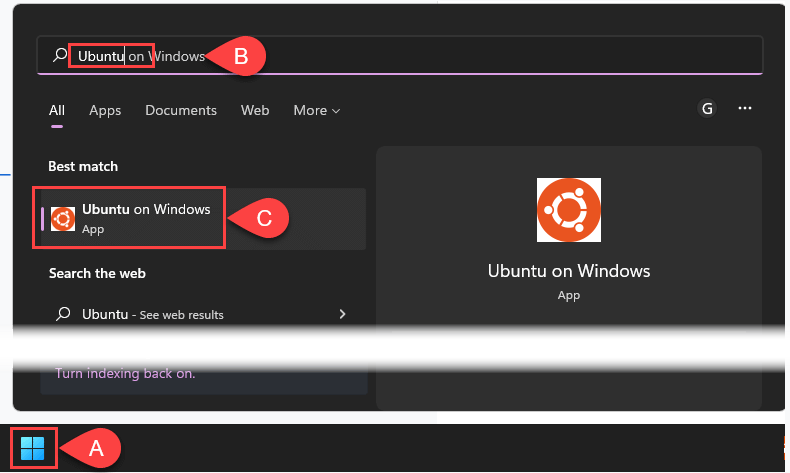

Уже открыли Ubuntu WSL, а эта строка исчезла? Ознакомьтесь с разделом ниже, чтобы найти версию Ubuntu через командную строку. Они также работают в WSL.
Как найти версию Ubuntuв командной строке
Если вы регулярно используете такие термины, как «дистрибутив Linux » или «бить », интерфейс командной строки подойдет вам.
lsb_release -d
Для получения максимально короткого результата используйте команду lsb_release -d. Команда lsb_release показывает информацию о стандартной базе Linux (lsb) для любого дистрибутива Linux.

lsb_release -a
Использование -a дает полную информацию об Ubuntu, включая Идентификатор дистрибьютора, Описание, Выпуски Кодовое имя. Как ни странно, Codename не раскрывает полное кодовое имя — Jammy Jellyfish в версии, показанной ниже.
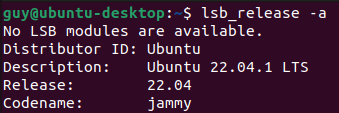
имя_хоста
Утилита hostnamectl изменяет или возвращает информацию о хосте или имя хоста. Использование его без каких-либо опций возвращает только информацию об имени хоста. Найдите строку Operating System, чтобы узнать версию Ubuntu, и строку Kernel, чтобы узнать версию ядра Linux..
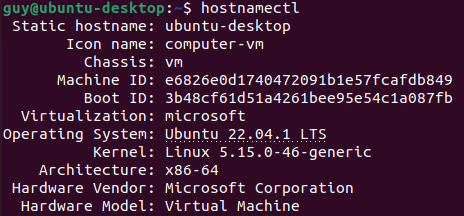
кот /etc/issue
Команда объединения (cat) обычно используется для объединения файлов. При использовании без каких-либо параметров и только пути к файлу/имени файла (etc/issue) отображается содержимое файла issue. Игнорируйте \n \l. В данном контексте это не важно.

cat /etc/os-release
Как и команда выше, она показывает содержимое файла os-release. Обратите внимание на строку Версия, в которой показано полное кодовое имя.
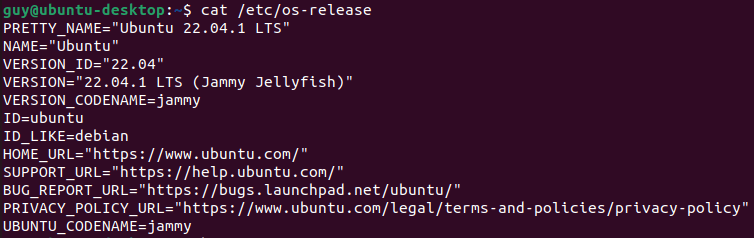
унаме -r
Чтобы просмотреть только базовую версию Linux, используйте команду uname -r. Утилита unameпредоставляет информацию о системе, но не о самой Ubuntu.

Как узнать версию Ubuntu с помощью Neofetch
Neofetch — это bash-приложение, которое творчески отображает системную информацию с помощью символов ASCII.

Как только пакет neofetch будет найден, введите Y, чтобы начать установку.
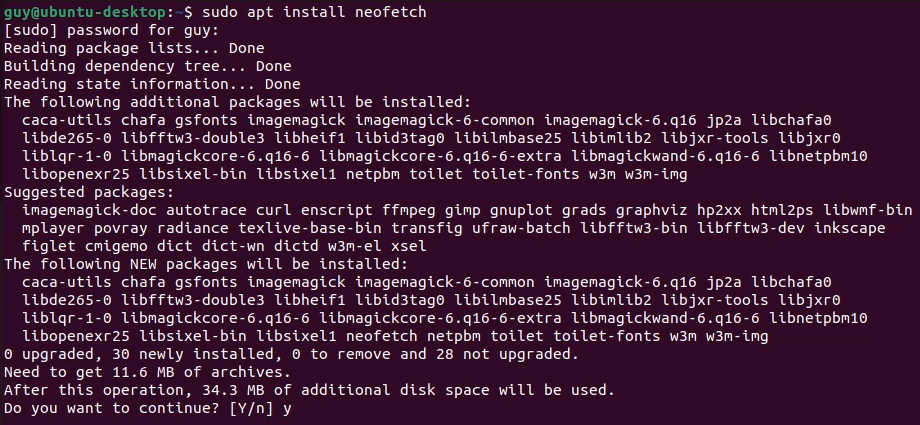
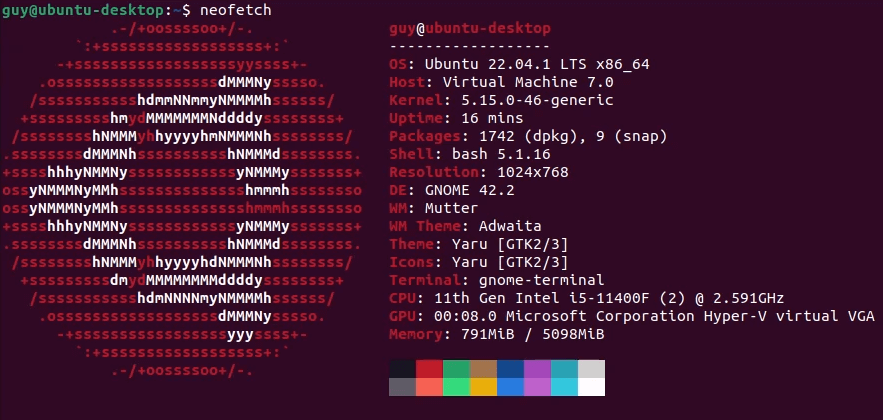
Чтобы установить аналогичную утилиту под названием Superfetch (не путать с Супервыборка Windows ), выполните ту же процедуру, что и выше, заменив superfetchтам, где вы использовали neofetch. Каждый из них возвращает немного разную информацию, поэтому выберите тот, который содержит информацию, которая вам понадобится чаще всего.
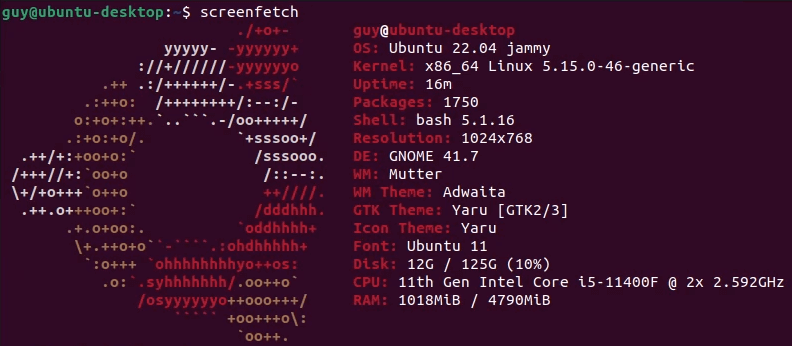
Как узнать версию Ubuntu с помощью графического интерфейса
Возможно, зайти в терминал и работать с bash и командной строкой — это больше, чем вам хочется.

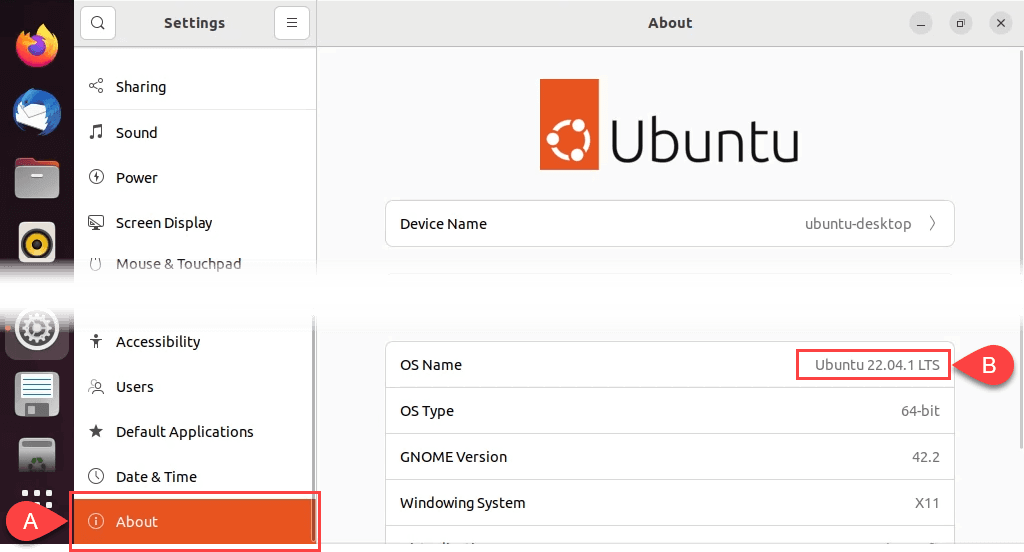
Теперь вы знаете свою Ubuntu
Десять способов найти версию Ubuntu, многие из которых предоставляют другую системную информацию, помогут вам знать Убунту лучше. Вы сможете решать, какие обновления вам нужны, находить приложения, которые будут с ними работать, и знать, когда придет время обновиться до последней версии Ubuntu..
.